桌面贴纸是Win11系统的一个隐藏功能,我们可以选择自己喜欢的贴纸放到桌面上,装扮桌面,相信有不少用户都会十分喜欢该功能的。那么Win11桌面贴纸如何开启呢?不清楚应该如何操作的朋友们,可以跟着下面小编的步骤来哦,希望你会喜欢。
这一贴纸功能的作用非常简单,仅仅是从菜单中选择卡通动物或物品的图案“粘”在桌面上,作为桌面装饰。
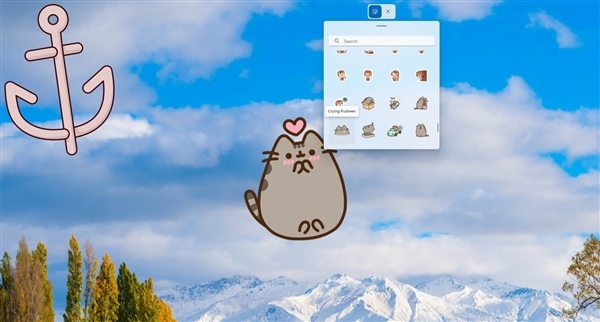
除此之外,该功能没有任何实质作用,也无法实现带有注释或其他信息的贴纸。
想要开启贴纸功能,首先用户需要确定自己电脑的Win11版本在Build 22621及以上。
然后,用户可以通过Win+R快捷键呼出运行窗口,输入“regedit”进入注册表。
之后,将以下路径复制并粘贴到注册表编辑器的地址栏中:HKEY_LOCAL_MACHINESOFTWAREMicrosoftPolicyManagercurrentdevice。
在进入目标菜单后,右键单击“device”目录,并选择新建→项,并将新建的项重命名为“Stickers”。
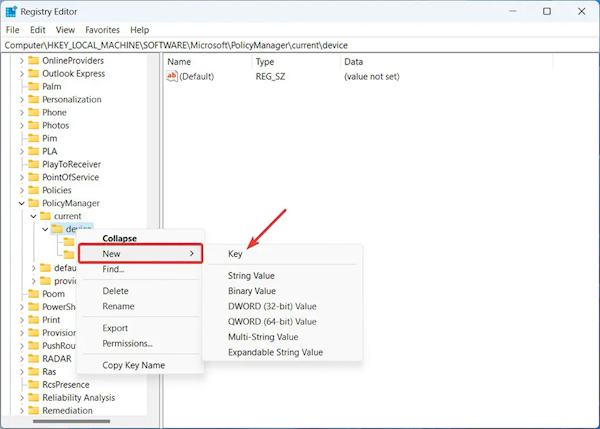
接着,右键注册表右侧的空白区域,新建→DWORD(32 位)值,并将其重命名为“EnableStickers”。
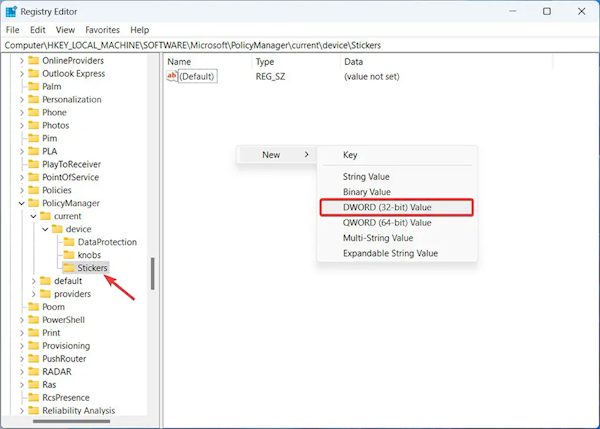
最后,打开EnableStickers,将数值数据修改为1,保存更改后重启电脑即可。
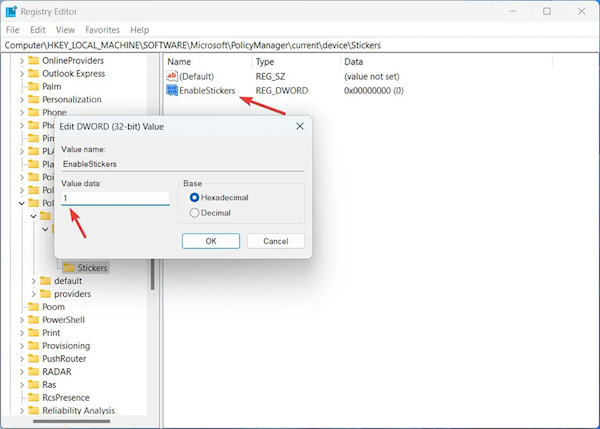
在完成上述操作后,在桌面右键菜单,或是设置→个性化→背景中 ,即可找到该功能。
需要注意的是,修改注册表客观存在一定风险,请根据流程进行操作,避免由于误操作,对应用的正常运行造成影响。

 时间 2022-08-10 11:51:07
时间 2022-08-10 11:51:07 作者 admin
作者 admin 来源
来源 



